Съдържание
Системното предупреждение на програмата за преглед на събития "Application Specific Permission Settings do not Grant Local Activation permission for COM Server Application..." с идентификатор на събитието "10016" може да бъде регистрирано на компютри с Windows 10, Windows Server 2019 или Windows Server 2016, когато компоненти на Microsoft се опитват да получат достъп до компоненти на DCOM без необходимите разрешения.
Според Microsoft препоръчителното действие е да пренебрегнете събитията 10016, тъй като те не влияят неблагоприятно на функционалността и са по проект. Ако обаче искате да отстраните проблема, продължете да четете по-долу.

Този урок съдържа инструкции стъпка по стъпка за отстраняване на предупрежденията 10016 в програмата за преглед на събития в Windows 10 и Windows Server 2016/2019, с описание:
Източник: Distributed COM
Идентификатор на събитието: 10016
Специфичните за приложението настройки на разрешенията не предоставят разрешение за локално активиране за приложението COM Server с CLSID
{2593F8B9-4EAF-457C-B68A-50F6B8EA6B54}
и APPID
{15C20B67-12E7-4BB6-92BB-7AFF07997402}
на потребителя ComputerName\Username SID (S-1-5-21-3546043924-4163678793-3661266528-1001) от адрес LocalHost (Използвайки LRPC), работещ в контейнера за приложения Unavailable SID (Недостъпен). Това разрешение за сигурност може да бъде променено с помощта на административния инструмент Component Services.
Как да ПОПРАВЯ: Настройките на специфичните за приложението разрешения не предоставят разрешение за локално активиране за приложението COM Server (ID на събитието: 10016) в Windows 10 и Server 2016/2019.
Стъпка 1. Променете разрешенията на ключа от регистъра APPID.
1. От събитието 10016 намерете APPID на приложението на COM Server с недостатъчни права.
Например в този пример APPID е: {15C20B67-12E7-4BB6-92BB-7AFF07997402}
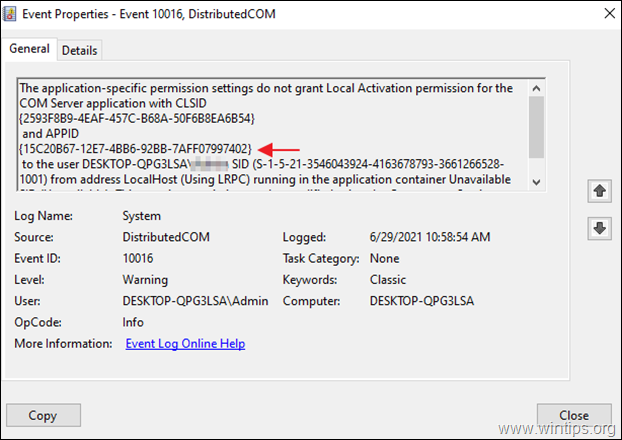
2. Отворете редактора на системния регистър и отидете на следното място:
- HKEY_CLASSES_ROOT\AppID
3. Разгънете ключа AppID и щракнете върху APPID, споменат в събитието 10016 (например "{15C20B67-12E7-4BB6-92BB-7AFF07997402}" в този пример).
4a. В десния прозорец: обърнете внимание на името на AppID на стойността по подразбиране REG_SZ. (например "PerAppRuntimeBroker" в този пример).
4b. В левия прозорец: Кликнете с десния бутон на мишката върху върху клавиша APPID и изберете Разрешения :
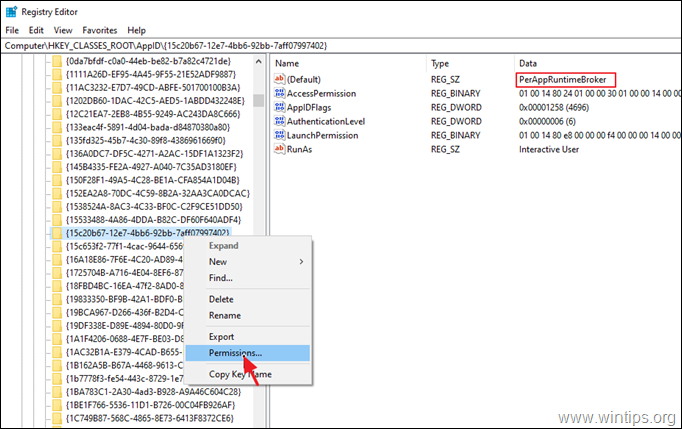
5. В прозореца "Разрешения" щракнете върху Напреднали.
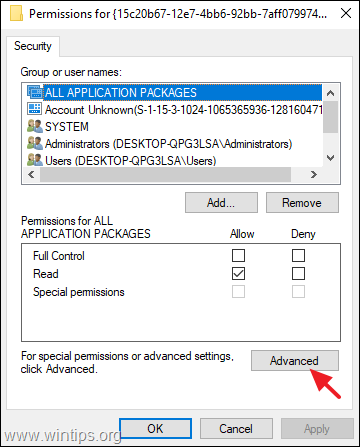
6. Кликнете върху Промяна Owner, за да вземете собствеността върху ключа на регистъра.
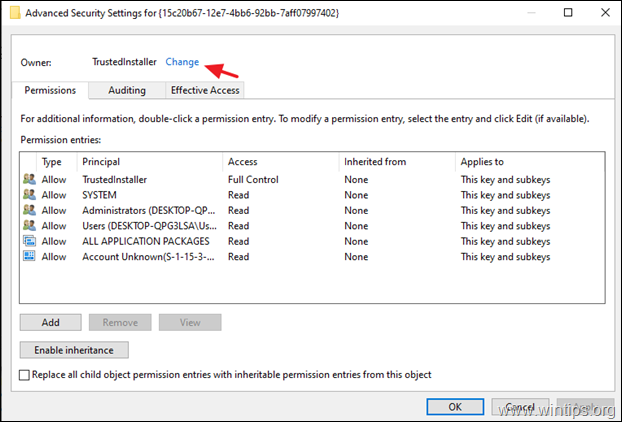
7. Тип Администратори и натиснете ДОБРЕ.
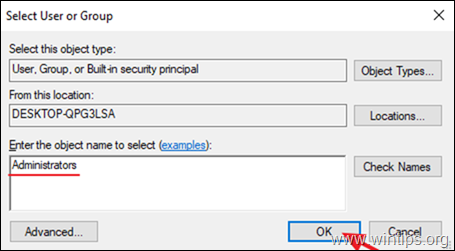
8. Проверка на Замяна на собственика на подконтейнери и обекти и щракнете върху Направете заявка на .
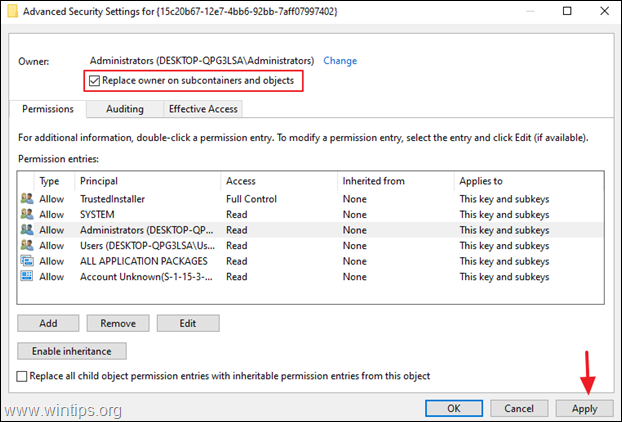
9. След това кликнете два пъти, за да отворите Администратори вписване.
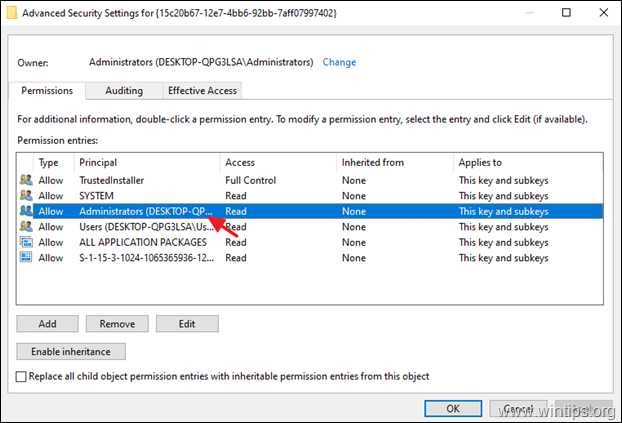
10. Изберете Пълен контрол за да дадете пълни права на администраторите и натиснете OK три (3) пъти.
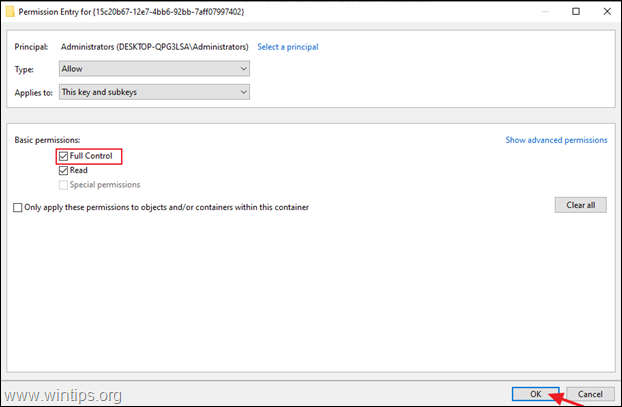
11. Затвори редактора на регистъра и рестартиране на вашия компютър.
Стъпка 2. Променете разрешенията на приложението COM Server.
1. Отворени услуги за компоненти. За да направите това:
-
- Едновременно натиснете Windows
 + R за да отворите командното поле за изпълнение. dcomcnfg и натиснете Въведете .
+ R за да отворите командното поле за изпълнение. dcomcnfg и натиснете Въведете .
- Едновременно натиснете Windows
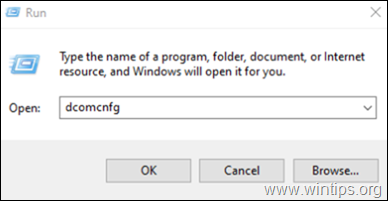
2. Разширете Компонентни услуги -> Компютри -> Моят компютър -> Конфигурация на DCOM .
3. От Вижте изберете меню Подробности.
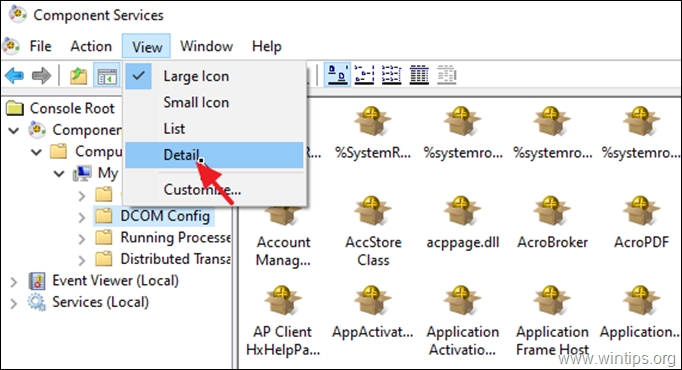
4. Кликнете с десния бутон на мишката върху името на APPID, което забелязахте в стъпка 1 (4а) по-горе (например в "PerAppRuntimeBroker" в този пример), и изберете Имоти .
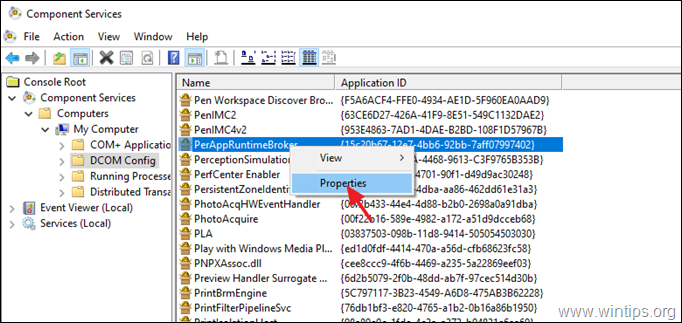
5a. На адрес Защита щракнете върху Редактиране на на Разрешения за стартиране и активиране .
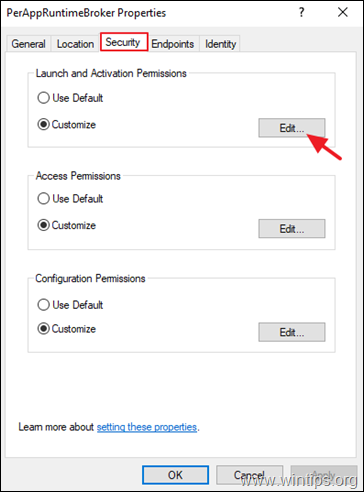
5b. Ако получите съобщението за сигурност, за да премахнете неразпознатите записи на разрешения, щракнете върху Премахване на .
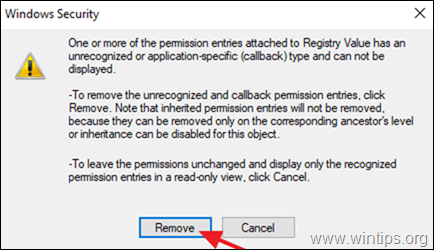
6. Щракнете върху Добавяне на бутон.
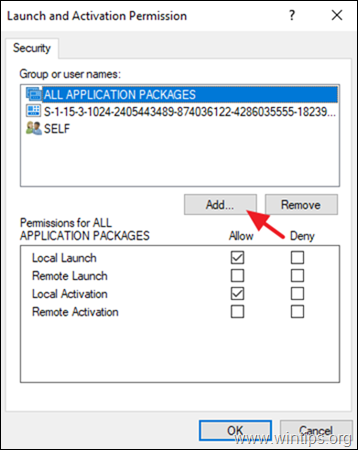
7. Тип МЕСТНА УСЛУГА и щракнете върху ДОБРЕ.
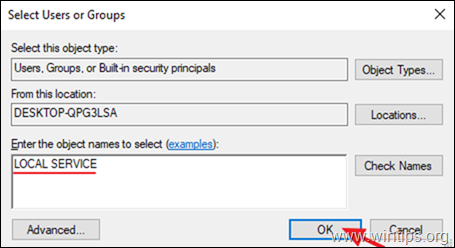
8. Проверка на Местно активиране и щракнете върху OK два пъти, за да приложите промяната.
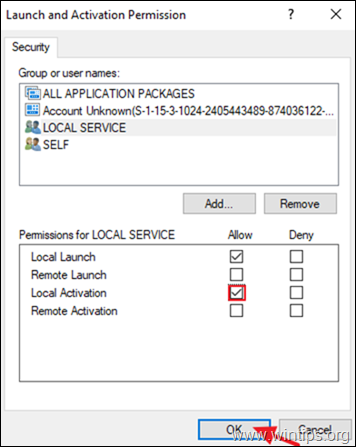
9. Затворете прозореца Component Services и рестартиране на вашия компютър.
10. След рестартиране грешката "Application Specific Permission Settings do not Grant Local Activation permission for COM Server Application" трябва да бъде отстранена.
Това е! Уведомете ме дали това ръководство ви е помогнало, като оставите коментар за опита си. Моля, харесайте и споделете това ръководство, за да помогнете на другите.

Анди Дейвис
Блог на системен администратор за Windows





